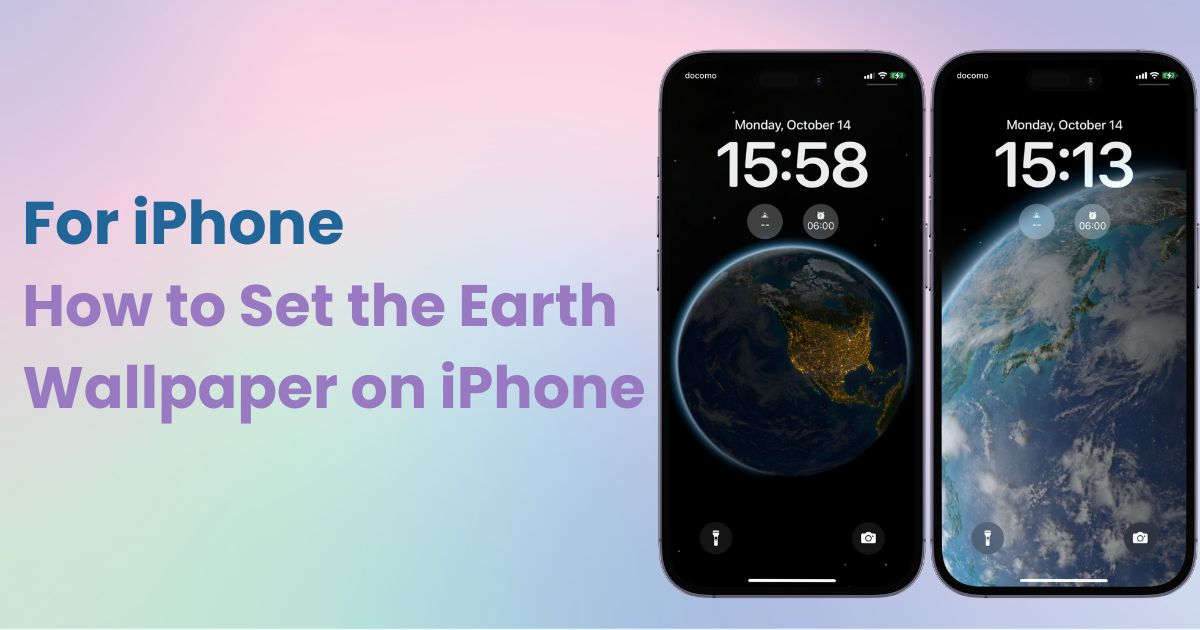

Вам нужно специальное приложение, чтобы стильно настроить домашний экран! Это окончательная версия приложения для переодевания, в котором есть все материалы для переодевания!
Знаете ли вы, что у одних из стандартных обоев iPhone, " Астрономия ", есть опция " Земля "? То, как Земля меняется со временем, поистине волшебно. Сегодня я покажу вам, как это настроить, так что обязательно попробуйте!
Примечание: перед началом убедитесь, что ваш iPhone обновлен до iOS 17 или более поздней версии. 📝
Обои " Земля " являются частью коллекции " Астрономия ", которая предустановлена на iPhone. Они используют службы определения местоположения для отображения вида Земли в реальном времени. С наступлением ночи Земля темнеет и появляются городские огни.
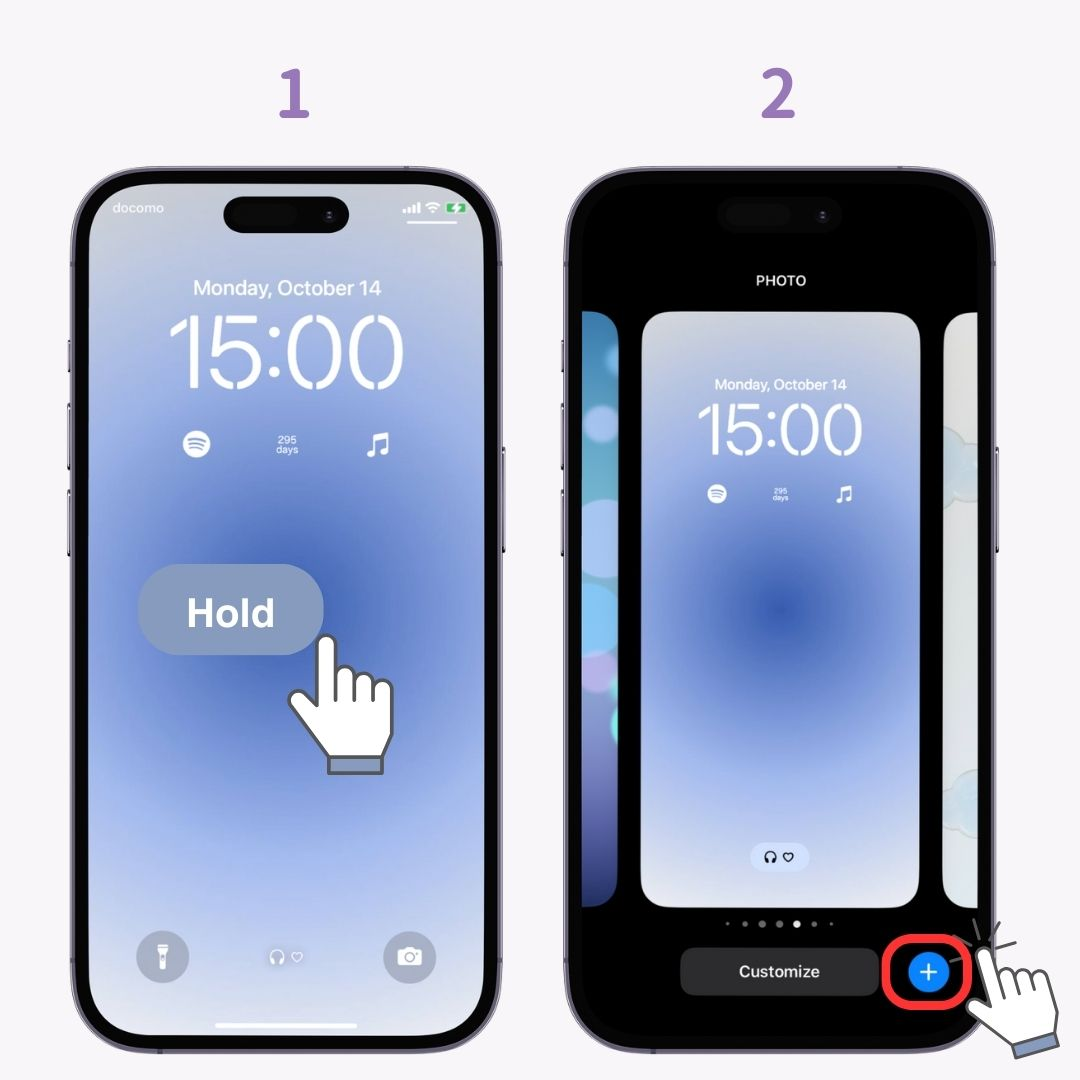
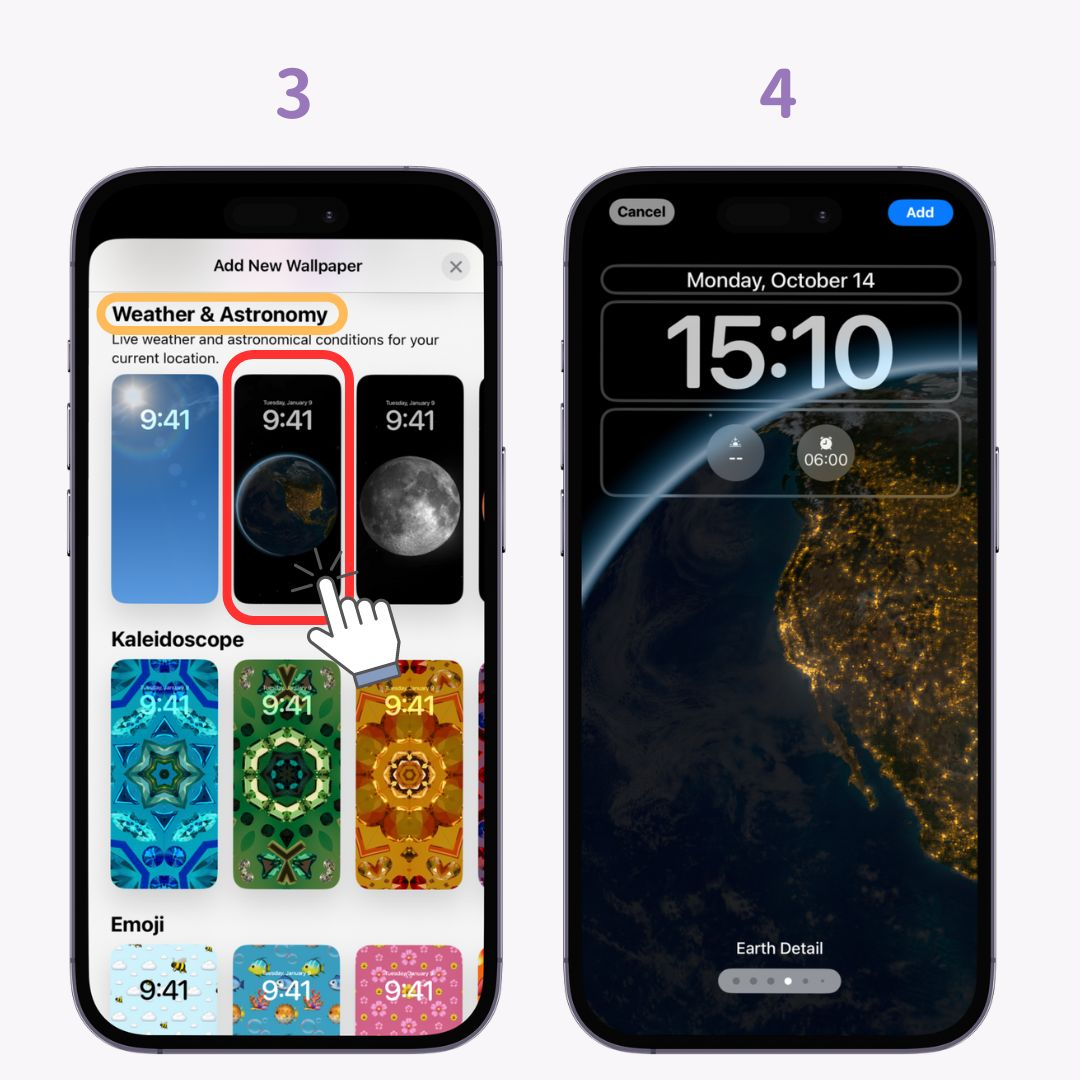
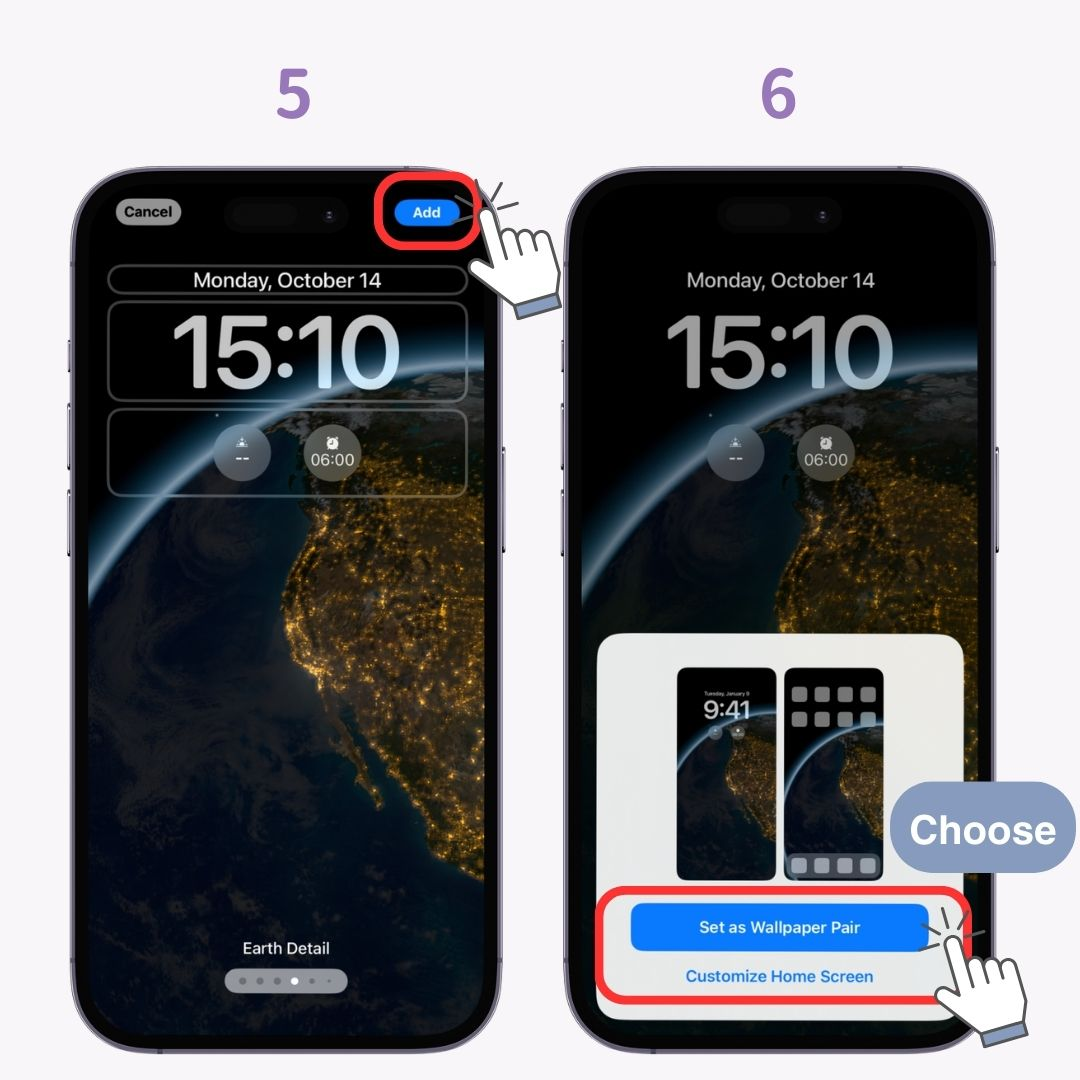
Если на экране блокировки не отображается ваша страна , выполните следующие действия, чтобы изменить настройки местоположения.
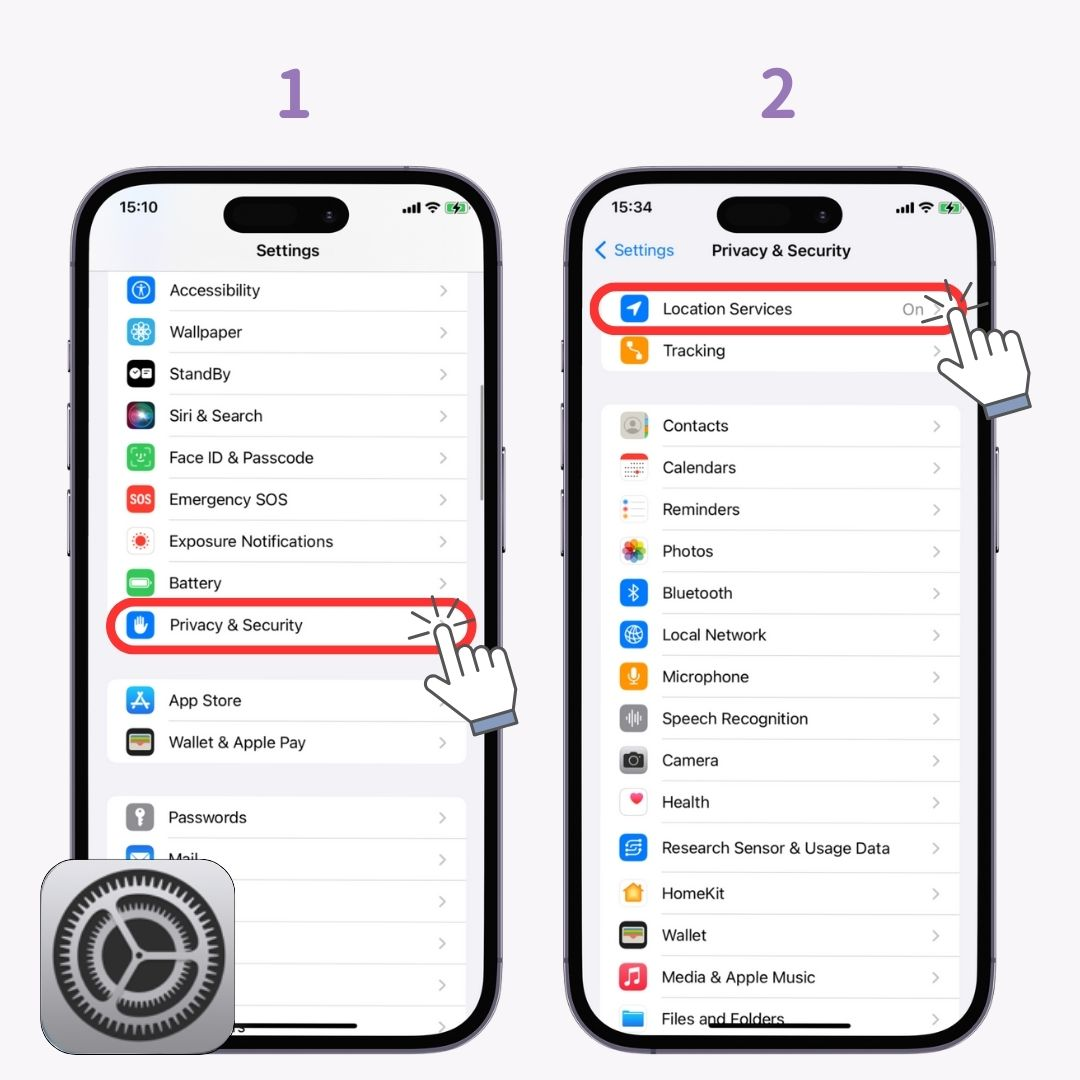
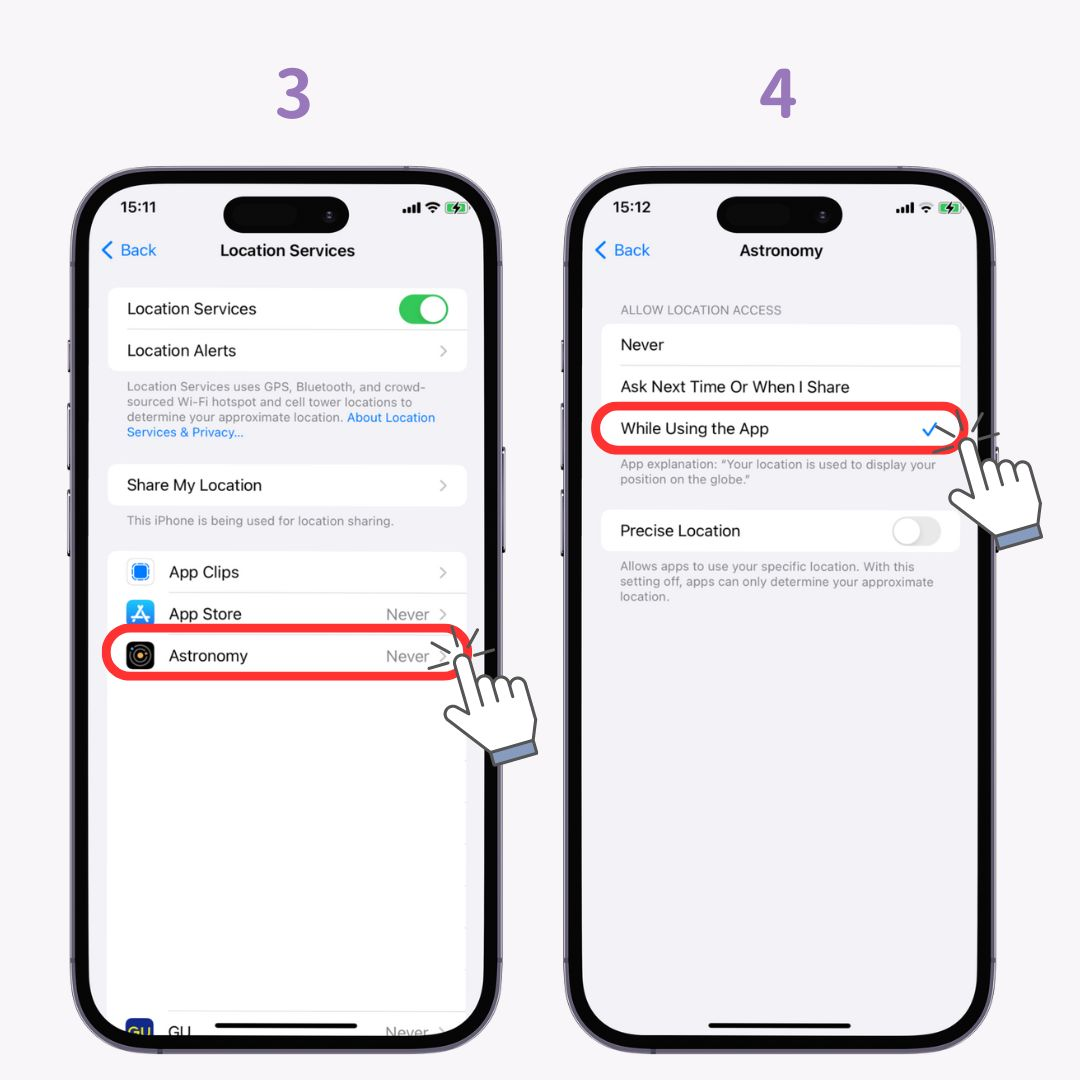
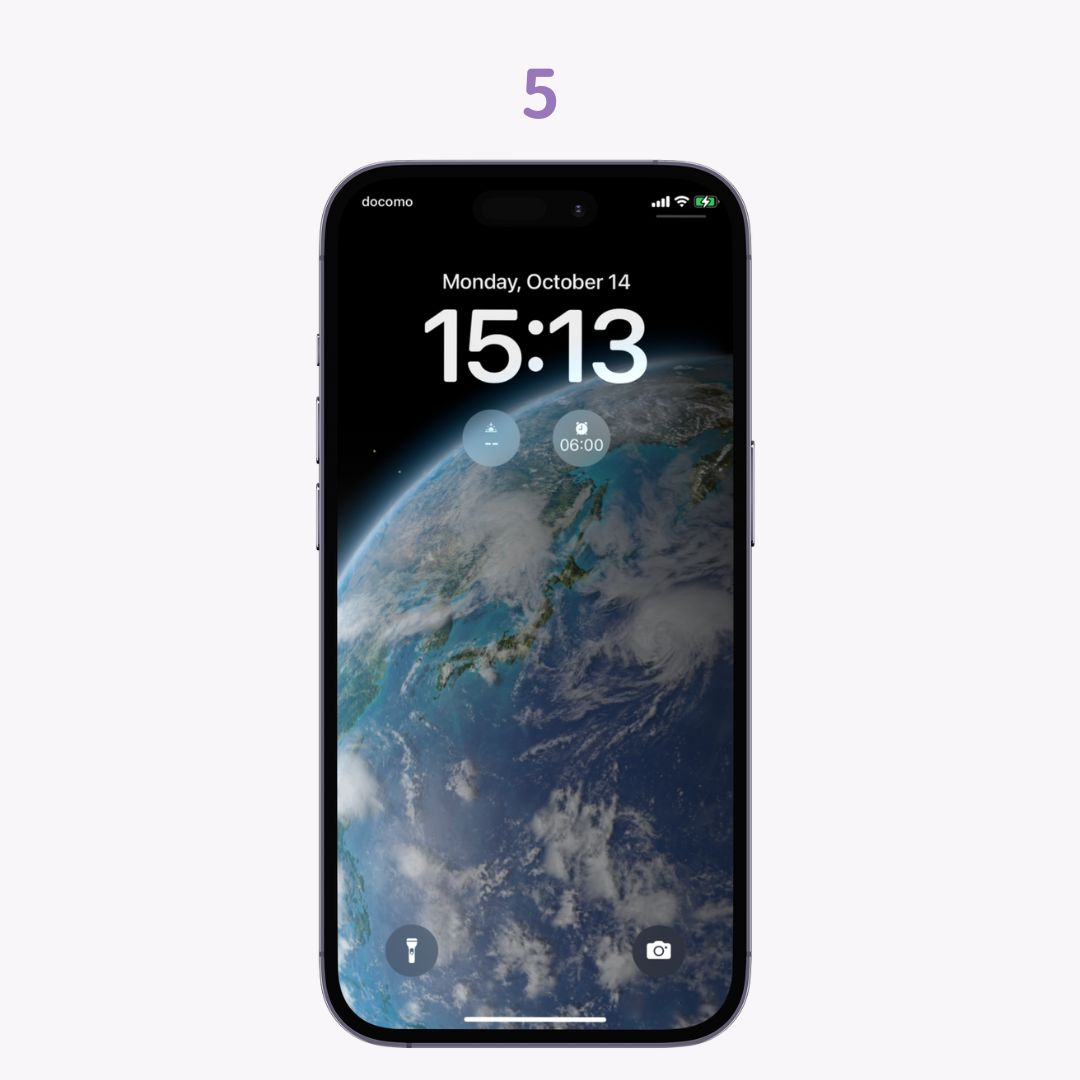
С WidgetClub вы можете легко настроить экран блокировки и домашний экран, чтобы они выглядели потрясающе! Если вам надоело просто менять обои, попробуйте 👇
